Filtros
Cómo crear filtros
1. Cómo encontrarlo
Hay que tener una plantilla, documento controlado o reporte los cuales ya se les ha creado una gráfica o estén asociados a un tablero, como esta en la imagen. En este caso es un documento controlado(encerrado de rojo) y está asociado a la gráfica GRH-FOR-0026 x Colaborador el Nombre puede variar dependiendo si el Gráfico es Reporte, Plantilla o Documento. Donde dice Filtros Gráficos (señalado con una flecha), esta para crear uno Nuevo o Seleccionar un filtro.
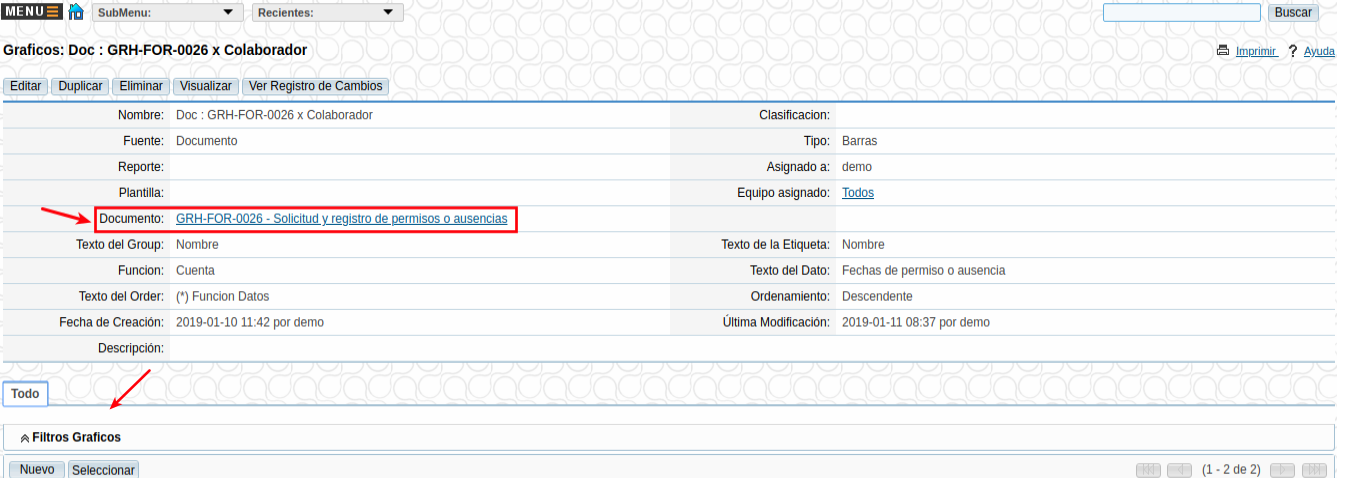
2. Cómo crearlo
Al dar click en Nuevo se estará creando un nuevo filtro el cual podrá ser modificado como muestra en la imagen. El filtro variará dependiendo de lo que se va a crear.
- Estado: Activo o Inactivo. Este estado va a variar por si necesita que el filtro este activo o inactivo.
- Fuente: Reporte, Plantilla o Documento. Debe ser igual a la fuente del gráfico al escoger uno de estos se deberá seleccionar el reporte, plantilla o documento al cual se le quiere agregar el filtro.
- Operador: Estos operadores van a variar dependiendo de lo que se vaya a necesitar en el gráfico. El operador sirve para darle una función al campo tipo permanente como al dinámico.
- Tipo: Permanente o Dinámico: El tipo permanente es para que no cambie la información que se ve en la gráfica y en el dinámico se puede cambiar la información realizando búsquedas.
- Campos: Para poder ver los campos se debe dar en la casilla Actualizar campos, estos se actualizaran de acuerdo a la fuente seleccionada.
- Condición: En condición se vuelve un campo obligatorio si en Tipo esta permanente, la condición define el filtro permanente para el campo seleccionado.
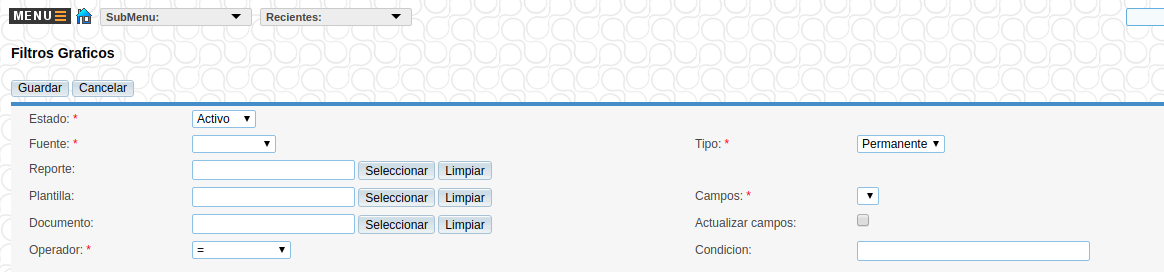
3. Ejemplo
Se va a crear un filtro para el documento GRH-FOR-0026 - Solicitud y registro de permisos o ausencias, la cual tendrá la función de mostrarme el nombre del colaborador escogido junto con los números de solicitudes.

Al agregarlo al documento tomará la función, en el nombre del colaborador el cual mostrará el nombre y los días que se pidieron, en la imagen se muestra que aún no se ha ingresado el dato del colaborador, el campo señalado con la flecha sirve para introducir nombre, fechas, años, etc, Para que sirva el campo se debe colocar 2 porcentajes los cuales deben ir en el siguiente orden %Nombre% (% el cual sirve para que el filtro sirva como se debe) como está en la imagen #2.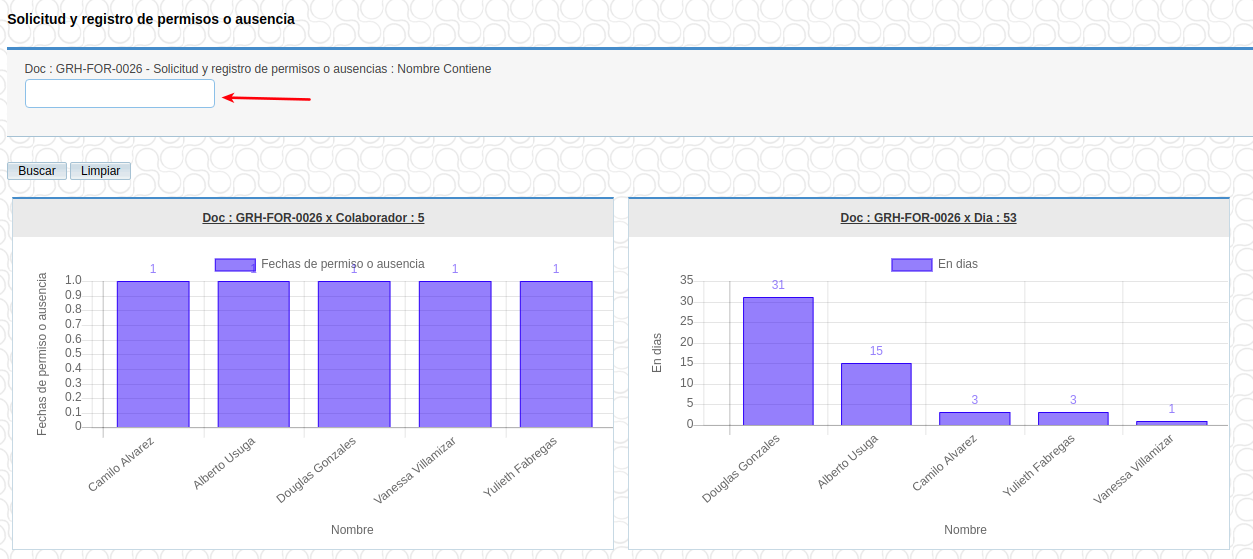
Aquí ya se muestra el filtro

4. Filtro en un tablero
Para crear un filtro en el Dashboard es el mismo procedimiento, pero la diferencia es que en la gráfica el filtro afecta a uno y en el tablero el filtro afecta a todas las graficas asociadas como esta en la imagen.
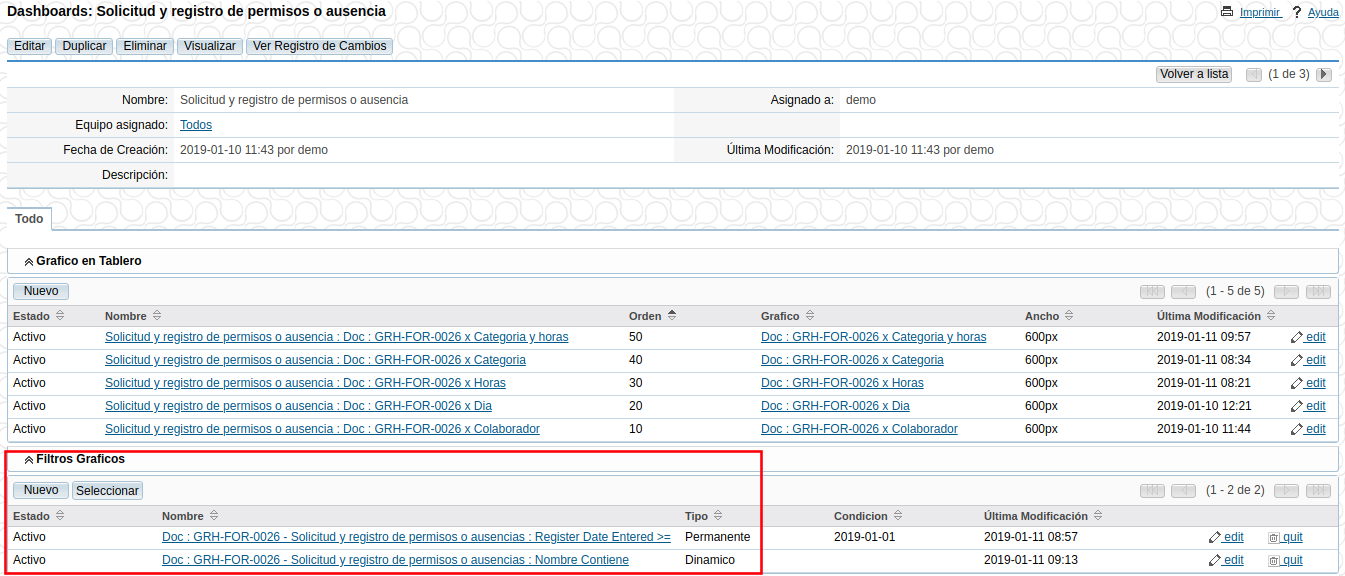
- Detalles
- Categoría: Instructivos del Sistema
PLANES DE MEJORAMIENTO
Entre los principales módulos asociados al mejoramiento, Condor Suite cuenta con:
Los cuales, a su vez, permiten definir un seguimiento y trazabilidad a sus causas, cronogramas y evidencias establecidos.
Lo invitamos a conocer la importancia del manejo de esta información a través de Condor Suite:
- Detalles
- Categoría: Instructivos del Sistema
Configuración del Sistema de Gestión de Calidad
El propósito de configurar el sistema de gestión de calidad es realizar el seguimiento eficiente del comportamiento y estado de la compañía. Por tal motivo en este articulo se muestra un paso a paso de como configurar el sistema de gestión de calidad y de como agregar la información necesaria para generar una configuración correcta. Se recomienda seguir los pasos a continuación y así obtener un buen funcionamiento de la plataforma.
-
Configuración de cuentas
La creación de las diferentes actividades generadas en el sistema dependen de la creación a adición de una cuenta (Crear una cuenta).
Una vez creados las cuentas se continua con la configuración de los departamentos.
-
Configuración de los departamentos
La configuración inicial de la plataforma depende de cierta manera de la creación de los departamentos, porque son parte indespensable para vincular a los colaboradores (Crear un departamento).
Una vez creados los departamentos se continua con la configuración del talento humano.
-
Configuración del Talento Humano
Posteriormente a la configuración de los departamentos se continua con la configuración del talento humano, que permitirán realizar iniciando con los cargos.
- Configuración de cargos:
Los cargos permiten organizar a los colaboradores, relacionar responsabilidades en los procedimientos y actividades de la compañía. Ahora se debe generar en el sistema los cargos, para saber como crear un cargo ver el enlace (Crear un cargo). Una vez creados los cargos continuamos con la creación de los colaboradores.
- Configuración de colaboradores:
Después de configurar los cargos, se continua con la adición de los colaboradores de la compañía. En el enlace que se muestra a continuación, detalla como agregar un colaborador (Añadir un colaborador). Una vez creados los colaboradores se a vincular los cargos a los colaboradores.
- Asignación de cargos:
Después de configurar los colaboradores, se continua con la vinculación de los cargos a los colaboradores. En el enlace que se muestra a continuación, detalla como realizar esta vinculación (Asignación de cargos). Una vez configurada la vinculación de los cargos a los colaboradores, se procede a configurar las habilidades del personal.
- Configuración de habilidades:
Después de vincular los cargos a los colaboradores, se continua con la adición de las habilidades del talento humano. En el enlace que se muestra a continuación, detalla como agregar las habilidades (Crear una habilidad). Una vez creados las habilidades se procede a configurar las competencias.
- Configuración de competencias:
Después de ser configuradas las habilidades, se procede a configurar las competencias, En el enlace que se muestra a continuación, detalla como agregar las competencias (Crear una competencia). Una vez creados las competencias se procede a configurar los criterios de competencias.
- Configuración de criterios de competencias:
Después de adicionar las competencias, se procede a configurar los criterios de competencias, En el enlace que se muestra a continuación, detalla como configurar los criterios de competencias (Crear un criterio de competencia). Una vez creados los criterios de competencias se procede a configurar el mapa de procesos.
Una vez sea configurado talento humano se continua con la configuración del mapa de procesos.
- Configuración de cargos:
-
Configuración del mapa de procesos
Los procesos muestran en cierta medida la organización de la compañía y por ende el mapa de procesos permite una visualización mas certera de la misma, para tener una caracterización del mapa se sugiere seguir los pasos a continuación:
- Creación de un Proceso:
Los procesos permiten la interacción de diferentes actividades en el se anexaran procedimientos, indicadores, objetivos, documentos, documentos controlados , etc. (Crear proceso).
- Creación de un Entrada / Salida:
Por lo general son productos o servicio que se definen, esto permite saber su origen y su destino (Crear entrada o salida).
- Creación de un Requisito:
Norma, ley o decreto que influya en el proceso y por lo tanto lo definen (Crear requisito).
- Mapa de Procesos:
El mapa de procesos permite tener una gráfica de la compañía, este es el resultado después de su configuración y como podemos visualizarlo.
Una vez configurado el mapa de procesos se procede a crear los tipos de actividad.
- Creación de un Proceso:
-
Creación de Tipos de Actividad
Los tipos de actividad permiten catalogar actividades que se lleven a cabo. Esto permite realizar un correcto seguimiento de las actividades ( Creación de un tipo de actividad ).
Una vez creados los tipos de actividad se procede a configurar los indicadores.
-
Ingreso de Indicadores
Una vez creados los tipos de actividad, se procede a determinar cuales serán los indicadores de la compañía, permitiendo medir de manera eficaz el estado de la compañía. (Crear indicador).
Una vez creados los indicadores se procede a configurar los proveedores.
-
Ingreso de Proveedores
Se crearon los indicadores, ahora se procede a configurar los proveedores de la compañía. Permite ejercer un seguimiento acertado de los proveedores, pero como se ingresan el siguiente vinculo muestra como ingresar los proveedores (Crear proveedor).
Una vez creados los proveedores se procede a configurar los dispositivos.
-
Ingreso de Dispositivos
Ya creados los proveedores, se continúa con la adición al sistema de los dispositivos de la compañía que tenga a cargo, para adicionarlo se debe llevar a cabo el procedimiento que se muestra en el siguiente enlace (Crear un dispositivo).
Una vez adicionados los dispositivos se procede a administrar el Sistema de Gestión de Calidad.
- Detalles
- Categoría: Instructivos del Sistema
Gestión de Formatos
En este articulo se muestra como crear, editar y publicar un registro en el sistema de gestión de calidad. Ademas de como agregar las plantillas, objetos y campos. Para un efectivo desarrollo en la plataforma se recomienda seguir los pasos a continuación.
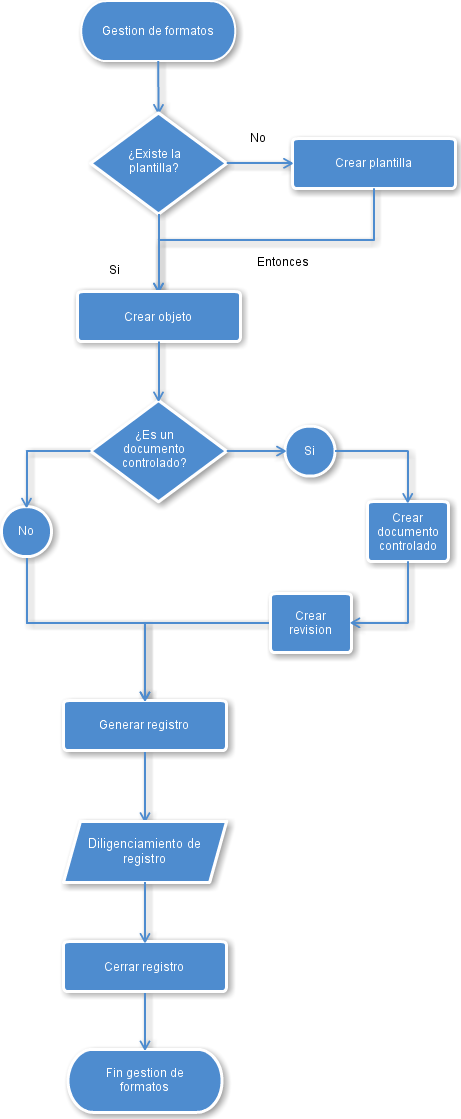
Creación de una plantilla y adición de un objeto
- Crear plantilla:
Al diseñar una platilla, permitirá a los usuarios del sistema generar registros que posteriormente se diligenciaran como un formato (Crear una plantilla).
- Ingreso de objeto:
Posteriormente al ingreso de la plantilla, se procede a crear el objeto que permitirá la adición de los diferentes campos determinando la estructura de la plantilla (Crear un objeto).
Documentos controlados y revisiones (opcional)
- Documento controlado:
En dado caso que la platilla sea un documento controlado sera necesario crear uno, en el siguiente vídeo se detalla como crear un documento controlado (Crear un documento controlados)
- Revisión:
Posteriormente a la creación del documento controlado sera necesario generar una revisión que habilitara el uso de la plantilla creada (Crear revisión de plantilla).
Generar un registro
- Crear registro:
Una vez creada la plantilla e ingresado los objetos, se procede a generar un registro (Crear registro). Hay que tener presente los datos solicitados como obligatorios en el sistema de gestión: plantilla, nombre, versión, asignado a, y equipo asignado; también el tipo de acceso al registro: si es diligenciado exclusivamente en la compañía no se habilitara las opciones de: acceso publico (consulta externa) y gestión externa (edición externa), el propósito de estas opciones es permitir a un ente o persona externa a la compañía visualizar y/o editar el formato o registro generado.
Diligencia registro
Posteriormente a la creación del registro se diligencia el formato. En el siguiente vídeo se muestra como diligenciar un registro:
- Detalles
- Categoría: Instructivos del Sistema
Publicación de documentos
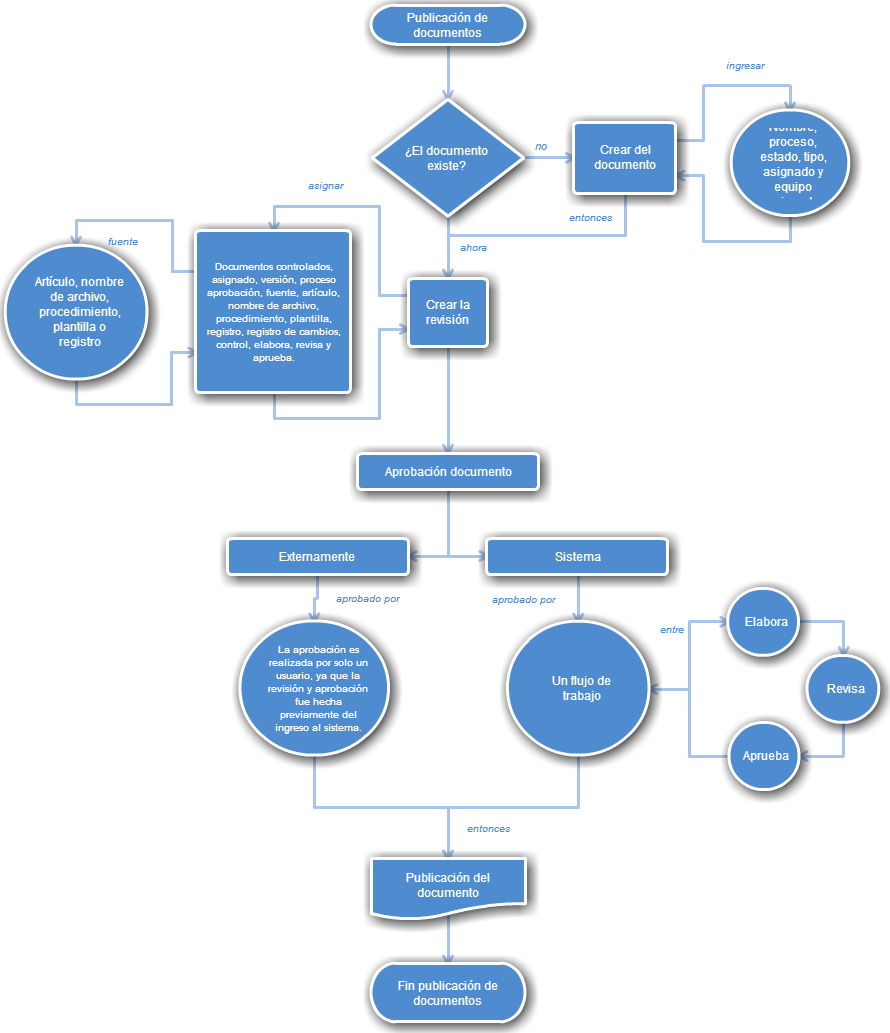
Requisitos
-
Versión Inicial de Ingreso al Sistema
Cuando se ingresa por primera vez un documento controlado al sistema Condor Suite se debe seguir los pasos a continuación:
- Crear la fuente del documento controlado :
Para proceder con la creación de un documento controlado, es necesario tener la fuente de la cual se tomara como base la información del mismo, estas son las diferentes fuentes que ofrece el sistema:
- Archivo local:
Si la versión actual es un archivo
- Procedimiento:
Los procedimientos son creados directamente en el sistema, en el siguiente enlace encontrara mas información referente a la creación de un procedimiento (Crear un procedimiento).
- Articulo:
Los artículos son documentos creados directamente en el sistema y estos permite conservar un estilo en la edición y publicación (Crear un articulo).
- Plantilla:
Al diseñar una platilla, permitirá a los usuarios del sistema generar registros que posteriormente se diligenciaran como un formato (Crear una plantilla).
- Archivo local:
- Crear documento controlado :
Para publicar un documento controlado es necesario disponer de uno ya creado, si lo esta pase al numeral dos, en dado caso de no tener el documento creado se procede a crearlo. (Crear documento).
- Crear revisión :
Ya creado el documento controlado se procede a crear una revisión. (Crear revisión).
- Crear la fuente del documento controlado :
-
Ingreso de nueva versión del documento controlado
Si el documento controlado ya se encuentra dentro del sistema Condor Suite se debe tener presente:
- La fuente del documento controlado
Para proceder con el ingreso de una nueva versión del documento, es necesario verificar la fuente actual y cual será ingresada para la nueva versión. Esto determina el paso a seguir en la creación del documento:
- Archivo local:
Si la versión actual es un archivo local, el paso a seguir es crear la fuente, al igual como se desarrollo en la creación de la versión inicial, ya sea: procedimiento (crear procedimiento), articulo (crear un articulo) o plantilla (crear una plantilla). Y se continua con el paso dos (2 Crear revisión).
- Procedimiento:
Si la fuente actual es un procedimiento, para crear una nueva versión se debe crear primero la revisión (Crear revisión), para que nos permita modificar el procedimiento que ya tenemos creado.
- Articulo:
Para el caso de los artículos se debe:
-
Dirigirse al modulo de artículos.
-
Ingresar al articulo a cambiar.
-
Copiar articulo.
-
Ingresar al listado de artículos, seleccionar el articulo copiarlo y realizar modificaciones correspondientes.
-
Y se continua con el paso dos (2 Crear revisión).
-
- Crear plantilla:
Para el caso de una platilla se debe:
-
Dirigirse al modulo de plantillas.
-
Ingresar a la plantilla a cambiar.
-
Copiar plantilla.
-
Ingresar al listado de plantillas, seleccionar el plantilla copiarla y realizar modificaciones correspondientes.
-
Y se continua con el paso dos (2 Crear revisión).
-
- Archivo local:
- Crear revisión
Ahora se procede a crear una revisión (Crear revisión).
Aprobar documento controlado
- Modo Sistema:
Cuando el proceso de aprobación es realizado directamente en el sistema
- Modo Externo:
Cuando el proceso de aprobación ya fue realizado fuera del sistema
- La fuente del documento controlado
- Detalles
- Categoría: Instructivos del Sistema
